F功能键作用
键盘上fn键有什么用
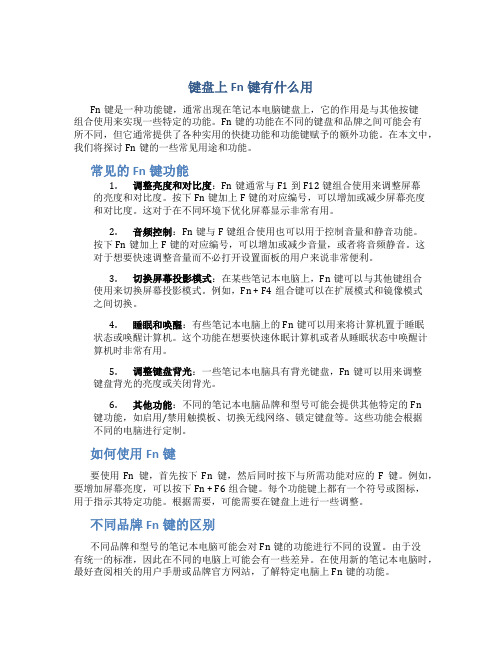
键盘上Fn键有什么用Fn键是一种功能键,通常出现在笔记本电脑键盘上,它的作用是与其他按键组合使用来实现一些特定的功能。
Fn键的功能在不同的键盘和品牌之间可能会有所不同,但它通常提供了各种实用的快捷功能和功能键赋予的额外功能。
在本文中,我们将探讨Fn键的一些常见用途和功能。
常见的Fn键功能1.调整亮度和对比度:Fn键通常与F1到F12键组合使用来调整屏幕的亮度和对比度。
按下Fn键加上F键的对应编号,可以增加或减少屏幕亮度和对比度。
这对于在不同环境下优化屏幕显示非常有用。
2.音频控制:Fn键与F键组合使用也可以用于控制音量和静音功能。
按下Fn键加上F键的对应编号,可以增加或减少音量,或者将音频静音。
这对于想要快速调整音量而不必打开设置面板的用户来说非常便利。
3.切换屏幕投影模式:在某些笔记本电脑上,Fn键可以与其他键组合使用来切换屏幕投影模式。
例如,Fn + F4组合键可以在扩展模式和镜像模式之间切换。
4.睡眠和唤醒:有些笔记本电脑上的Fn键可以用来将计算机置于睡眠状态或唤醒计算机。
这个功能在想要快速休眠计算机或者从睡眠状态中唤醒计算机时非常有用。
5.调整键盘背光:一些笔记本电脑具有背光键盘,Fn键可以用来调整键盘背光的亮度或关闭背光。
6.其他功能:不同的笔记本电脑品牌和型号可能会提供其他特定的Fn键功能,如启用/禁用触摸板、切换无线网络、锁定键盘等。
这些功能会根据不同的电脑进行定制。
如何使用Fn键要使用Fn键,首先按下Fn键,然后同时按下与所需功能对应的F键。
例如,要增加屏幕亮度,可以按下Fn + F6组合键。
每个功能键上都有一个符号或图标,用于指示其特定功能。
根据需要,可能需要在键盘上进行一些调整。
不同品牌Fn键的区别不同品牌和型号的笔记本电脑可能会对Fn键的功能进行不同的设置。
由于没有统一的标准,因此在不同的电脑上可能会有一些差异。
在使用新的笔记本电脑时,最好查阅相关的用户手册或品牌官方网站,了解特定电脑上Fn键的功能。
电脑f键功能

电脑f键功能电脑键盘中的F键是功能键之一,它具有多种功能。
下面我将介绍一些常见的F键功能。
1. F1键功能:F1键通常用于调出帮助菜单,当你在电脑中遇到问题时,可以点击F1键来获取相关的帮助信息。
在一些软件中,点击F1键还可以打开软件的帮助文档,从而更好地了解和使用软件功能。
2. F2键功能:F2键常用于编辑文本。
在许多文字处理软件中,点击F2键可以进入编辑模式,从而可以对文字进行修改和编辑。
此外,在一些文件管理器中,点击F2键还可以对文件或文件夹重命名。
3. F3键功能:F3键通常用于进行搜索操作。
在许多应用程序中,点击F3键可以打开搜索框,从而可以方便地进行查找操作。
4. F4键功能:F4键具有多种功能,其中一个常见的功能是在浏览器和文件管理器中打开地址栏。
此外,在一些应用程序中,你还可以通过F4键打开下拉菜单或选择列表,以便更快地选择某项操作或内容。
5. F5键功能:F5键是刷新键,它可以用于刷新当前页面或窗口。
当你在网页浏览器中浏览网页时,点击F5键可以重新加载当前页面,从而获取最新的内容。
在一些应用程序中,点击F5键还可以刷新显示内容或重新加载配置文件等。
6. F6键功能:F6键通常用于切换焦点。
在许多应用程序中,点击F6键可以在不同的区域或元素之间切换焦点,从而方便地进行操作。
在一些网页浏览器中,点击F6键可以直接跳转到网址栏,方便输入网址。
7. F7键功能:F7键常用于拼写检查。
在一些文字处理软件中,点击F7键可以对所输入的文本进行自动拼写检查,这样可以帮助用户发现和纠正拼写错误。
8. F8键功能:F8键通常用于启动安全模式。
当你的电脑遇到问题需要进入安全模式时,可以在开机时按下F8键,从而进入安全模式进行故障排查和修复。
除了上述的常见功能外,其他F键还有不同的功能,具体功能需要根据不同的电脑和应用程序来决定。
要了解和使用这些功能,可以参考相关的使用手册或在相应的应用程序中查找帮助信息。
键盘F建功能

F1帮助F2改名F3搜索F4地址F5刷新F6切换F10菜单CTRL+A全选CTRL+C复制CTRL+X剪切CTRL+V粘贴CTRL+Z撤消CTRL+O打开SHIFT+DELETE永久删除DELETE删除ALT+ENTER属性ALT+F4关闭CTRL+F4关闭ALT+TAB切换ALT+ESC切换ALT+空格键窗口菜单CTRL+ESC开始菜单拖动某一项时按CTRL复制所选项目拖动某一项时按CTRL+SHIFT创建快捷方式将光盘插入到CD-ROM驱动器时按SHIFT键阻止光盘自动播放Ctrl+1,2,3...切换到从左边数起第1,2,3...个标签Ctrl+A全部选中当前页面内容Ctrl+C复制当前选中内容Ctrl+D打开“添加收藏”面版(把当前页面添加到收藏夹中)Ctrl+E打开或关闭“搜索”侧边栏(各种搜索引擎可选)Ctrl+F打开“查找”面版Ctrl+G打开或关闭“简易收集”面板Ctrl+H打开“历史”侧边栏Ctrl+I打开“收藏夹”侧边栏/另:将所有垂直平铺或水平平铺或层叠的窗口恢复Ctrl+K关闭除当前和锁定标签外的所有标签Ctrl+L打开“打开”面版(可以在当前页面打开Iternet地址或其他文件...)Ctrl+N新建一个空白窗口(可更改,Maxthon选项→标签→新建)Ctrl+O打开“打开”面版(可以在当前页面打开Iternet地址或其他文件...)Ctrl+P打开“打印”面板(可以打印网页,图片什么的...)Ctrl+Q打开“添加到过滤列表”面板(将当前页面地址发送到过滤列表)Ctrl+R刷新当前页面Ctrl+S打开“保存网页”面板(可以将当前页面所有内容保存下来)Ctrl+T垂直平铺所有窗口Ctrl+V粘贴当前剪贴板内的内容Ctrl+W关闭当前标签(窗口)Ctrl+X剪切当前选中内容(一般只用于文本操作)Ctrl+Y重做刚才动作(一般只用于文本操作)Ctrl+Z撤消刚才动作(一般只用于文本操作)Ctrl+F4关闭当前标签(窗口)Ctrl+F5刷新当前页面Ctrl+F6按页面打开的先后时间顺序向前切换标签(窗口)Ctrl+F11隐藏或显示菜单栏Ctrl+Tab以小菜单方式向下切换标签(窗口)Ctrl+Enter域名自动完成(内容可更改,Maxthon选项→地址栏→常规)/另:当输入焦点在搜索栏中时,为高亮关键字Ctrl+拖曳保存该链接的地址或已选中的文本或指定的图片到一个文件夹中(保存目录可更改,Maxthon选项→保存)Ctrl+小键盘'+'当前页面放大20%Ctrl+小键盘'-'当前页面缩小20%Ctrl+小键盘'*'恢复当前页面的缩放为原始大小Ctrl+Alt+S自动保存当前页面所有内容到指定文件夹(保存路径可更改,Maxthon选项→保存)Ctrl+Shift+小键盘'+'所有页面放大20%Ctrl+Shift+小键盘'-'所有页面缩小20%Ctrl+Shift+F输入焦点移到搜索栏Ctrl+Shift+G关闭“简易收集”面板Ctrl+Shift+H打开并激活到你设置的主页Ctrl+Shift+N在新窗口中打开剪贴板中的地址,如果剪贴板中为文字,则调用搜索引擎搜索该文字(搜索引擎可选择,Maxthon选项→搜索)Ctrl+Shift+S打开“保存网页”面板(可以将当前页面所有内容保存下来,等同于Ctrl+S)Ctrl+Shift+W关闭除锁定标签外的全部标签(窗口)Ctrl+Shift+F6按页面打开的先后时间顺序向后切换标签(窗口)Ctrl+Shift+Tab以小菜单方式向上切换标签(窗口)Ctrl+Shift+Enter域名自动完成(内容可更改,Maxthon选项→地址栏→常规)Alt+1保存当前表单Alt+2保存为通用表单Alt+A展开收藏夹列表资源管理器END显示当前窗口的底端HOME显示当前窗口的顶端NUMLOCK+数字键盘的减号(-)折叠所选的文件夹NUMLOCK+数字键盘的加号(+)显示所选文件夹的内容NUMLOCK+数字键盘的星号(*)显示所选文件夹的所有子文件夹向左键当前所选项处于展开状态时折叠该项,或选定其父文件夹向右键当前所选项处于折叠状态时展开该项,或选定第一个子文件夹自然键盘【窗口】显示或隐藏“开始”菜单【窗口】+F1帮助【窗口】+D显示桌面【窗口】+R打开“运行”【窗口】+E打开“我的电脑”【窗口】+F搜索文件或文件夹【窗口】+U打开“工具管理器”【窗口】+BREAK显示“系统属性”【窗口】+TAB在打开的项目之间切换辅助功能按右边的SHIFT键八秒钟切换筛选键的开和关按SHIFT五次切换粘滞键的开和关按NUMLOCK五秒钟切换切换键的开和关左边的ALT+左边的SHIFT+NUMLOCK切换鼠标键的开和关左边的ALT+左边的SHIFT+PRINTSCREEN切换高对比度的开和关运行按“开始”-“运行”,或按WIN键+R,在『运行』窗口中输入:(按英文字符顺序排列)%temp%---------打开临时文件夹.--------------C:\DocumentsandSettings\用户名所在文件夹..-------------C:\DocumentsandSettings...------------我的电脑\--------------C盘appwize.cpl----添加、删除程序access.cpl-----辅助功能选项Accwiz---------辅助功能向导cmd------------CMD命令提示符command--------CMD命令提示符chkdsk.exe-----Chkdsk磁盘检查certmgr.msc----证书管理实用程序calc-----------启动计算器charmap--------启动字符映射表cintsetp-------仓颉拼音输入法cliconfg-------SQLSERVER客户端网络实用程序clipbrd--------剪贴板查看器control--------打开控制面板conf-----------启动netmeetingcompmgmt.msc---计算机管理cleanmgr-------垃圾整理ciadv.msc------索引服务程序dcomcnfg-------打开系统组件服务ddeshare-------打开DDE共享设置dxdiag---------检查DirectX信息drwtsn32-------系统医生devmgmt.msc----设备管理器desk.cpl-------显示属性dfrg.msc-------磁盘碎片整理程序diskmgmt.msc---磁盘管理实用程序dvdplay--------DVD播放器eventvwr-------事件查看器eudcedit-------造字程序explorer-------打开资源管理器fsmgmt.msc-----共享文件夹管理器firewall.cpl---WINDOWS防火墙gpedit.msc-----组策略hdwwiz.cpl-----添加硬件iexpress-------木马捆绑工具,系统自带inetcpl.cpl----INTETNET选项intl.cpl-------区域和语言选项(输入法选项)irprops.cpl----无线链接joy.cpl--------游戏控制器lusrmgr.msc----本机用户和组logoff---------注销命令main.cpl-------鼠标mem.exe--------显示内存使用情况migwiz---------文件转移向导mlcfg32.cpl----邮件mplayer2-------简易widnowsmediaplayer mspaint--------画图板msconfig.exe---系统配置实用程序mstsc----------远程桌面连接magnify--------放大镜实用程序mmc------------打开控制台mmsys.cpl------声音和音频设备mobsync--------同步命令ncpa.cpl-------网络连接nslookup-------IP地址侦测器netstartX----开始X服务netstopX-----停止X服务netstat-an----命令检查接口netsetup.cpl---无线网络安装向导notepad--------打开记事本nslookup-------IP地址侦探器narrator-------屏幕“讲述人”ntbackup-------系统备份和还原ntmsmgr.msc----移动存储管理器ntmsoprq.msc---移动存储管理员操作请求nusrmgr.cpl----用户账户nwc.cpl--------NetWare客户服务osk------------打开屏幕键盘odbcad32-------ODBC数据源管理器odbccp32.cpl---ODBC数据源管理器oobe/msoobe/a-检查XP是否激活packager-------对象包装程序perfmon.msc----计算机性能监测程序powercfg.cpl---电源选项progman--------程序管理器regedit--------注册表rsop.msc-------组策略结果集regedt32-------注册表编辑器regsvr32/?----调用、卸载DLL文件运行(详细请在cmd中输入regsvr32/?)sapi.cpl-------语音services.msc---本地服务设置syncapp--------创建一个公文包sysedit--------系统配置编辑器sigverif-------文件签名验证程序sndrec32-------录音机sndvol32-------音量控制程序shrpubw--------共享文件夹设置工具secpol.msc-----本地安全策略sysdm.cpl------系统syskey---------系统加密(一旦加密就不能解开,保护windowsxp系统的双重密码)services.msc---本地服务设置sfc.exe--------系统文件检查器sfc/scannow---windows文件保护shutdown-------关机命令(详细请在cmd中输入shutdown/?)taskmgr--------任务管理器telephon.cpl---电话和调制解调器选项telnet---------远程连接程序timedate.cpl---日期和时间tourstart------xp简介(安装完成后出现的漫游xp程序)tsshutdn-------60秒倒计时关机命令utilman--------辅助工具管理器winver---------检查Windows版本winmsd---------系统信息wiaacmgr-------扫描仪和照相机向导winchat--------XP自带局域网聊天wmimgmt.msc----打开windows管理体系结构(WMI) wordpad--------写字板wuaucpl.cpl----自动更新wupdmgr--------windows更新程序write----------写字板wscript--------windows脚本宿主设置wscui.cpl------安全中心C:/windows/fonts字体。
F键盘的明细功能
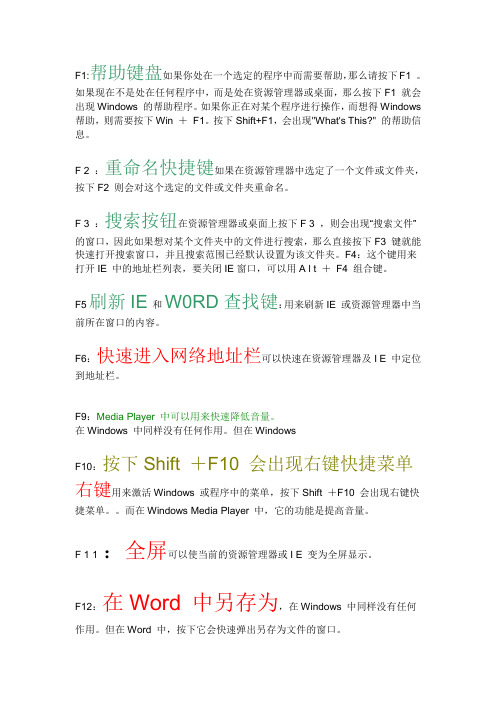
F1:帮助键盘如果你处在一个选定的程序中而需要帮助,那么请按下F1 。
如果现在不是处在任何程序中,而是处在资源管理器或桌面,那么按下F1 就会出现Windows 的帮助程序。
如果你正在对某个程序进行操作,而想得Windows 帮助,则需要按下Win +F1。
按下Shift+F1,会出现"What's This?" 的帮助信息。
F 2 :重命名快捷键如果在资源管理器中选定了一个文件或文件夹,按下F2 则会对这个选定的文件或文件夹重命名。
F 3 :搜索按钮在资源管理器或桌面上按下F 3 ,则会出现“搜索文件”的窗口,因此如果想对某个文件夹中的文件进行搜索,那么直接按下F3 键就能快速打开搜索窗口,并且搜索范围已经默认设置为该文件夹。
F4:这个键用来打开IE 中的地址栏列表,要关闭IE窗口,可以用A l t +F4 组合键。
F5刷新IE和W0RD查找键:用来刷新IE 或资源管理器中当前所在窗口的内容。
F6:快速进入网络地址栏可以快速在资源管理器及I E 中定位到地址栏。
F9:Media Player 中可以用来快速降低音量。
在Windows 中同样没有任何作用。
但在WindowsF10:按下Shift +F10 会出现右键快捷菜单右键用来激活Windows 或程序中的菜单,按下Shift +F10 会出现右键快捷菜单。
而在Windows Media Player 中,它的功能是提高音量。
F 1 1 :全屏可以使当前的资源管理器或I E 变为全屏显示。
F12:在Word 中另存为,在Windows 中同样没有任何作用。
但在Word 中,按下它会快速弹出另存为文件的窗口。
电脑键盘上几个功能键的功能介绍

win7系统中妙用F1~F12功能键单键功能简介:ESC键:亦称逃逸键.上网要填写一些用户名什么的,假如填错了,按ESC键即可清除所有的框内内容而打字时,如果打错了也可以按ESC 键来清除错误的选字框。
是不是很便捷.(见上图)Tab键:Tab键是Table(表格)的缩写,故亦称表格键.一般可以从这个复选框跳到另一个复选框。
在编写文本时,按下制表键,光标也会向右移动,它会移动到下一个8n+1位置(n为自然数).假如正在登陆,填好用户名字后,点一下Tab键,光标就会弹跳到密码框,是不是很方便。
转换键:Capslock键是字母大小写转换键。
每按1次转换一下,键盘右上方有对应的大小写指示灯会亮灭(绿灯亮为大写字母输入模式,反之为小写字母输入模式)。
Shift键:俗称上档转换键。
按住此键,再打字母,出来的就是这个字母的大写体.还可用于中英文转换。
以此类推,按住此键,再打数字键,就会出来数字键上方的符号。
比如Shift+2 = @Ctrl键:俗称控制键,一般都是和其它键结合起来使用,比如最常用的是:Ctel+C=复制 Ctel+V=黏贴Fn键:俗称功能键.几乎所有的笔记本电脑都有这个FN键,作用就是和其他的按键组成组合键,很有用。
win键:亦称其为微软键源于键盘上显示WINDOWS标志的按键.点此键出开始菜单。
或和其它键组成组合键Alt键:也称更改键或替换键,一般也是和其它键组合使用,比如:Ctrl+Alt+Del可调出【任务管理器】空格键:有时候称 Spacebar 键,那是英文的称呼.它的作用是输入空格,即输入不可见字符,使光标右移。
鼠标右键:一般在空格键右边Alt键右边,第二个键便是。
尽量多使用此键,可以减缓鼠标右键的提前损坏。
截屏键: PrtScSysRq键,也有的键盘上是:Print Screen键,亦称拷屏键,按一下即可复制屏幕图形.Del键:或Delete键亦称删除键,一按此键,删除的是光标右边的讯息。
f键与功能键切换

f键与功能键切换F键与功能键的切换是现代电脑和电子设备中常见的操作方式,通过这种方式用户可以切换不同的功能或执行特定的操作。
F键是指键盘上的F1至F12的功能键,而功能键则是指键盘上的Ctrl、Alt和Shift等按键。
下面将详细介绍F键与功能键切换的原理及其在电脑和电子设备中的常见应用。
F键与功能键的切换原理是通过按下功能键和F键来实现。
一般情况下,按下功能键后再按下F键可以切换不同的功能。
例如,按下Ctrl键,再按下F1可以调出帮助文档;按下Alt 键,再按下F4可以关闭当前窗口。
在电脑和电子设备中,F键与功能键切换有着广泛的应用。
首先,在文字处理软件中,F键与功能键切换常用于文本格式的调整和编辑。
比如,按下Ctrl键,再按下F2可以将文字设置为粗体;按下Ctrl键,再按下F3可以将文字设置为斜体。
其次,在网页浏览器中,F键与功能键切换常用于网页的快捷操作。
例如,按下F5可以刷新当前网页;按下Ctrl键,再按下F5可以强制刷新网页。
此外,在多媒体播放中,F键与功能键切换也起到了重要的作用。
比如,在音乐播放软件中,按下F9可以暂停或播放音乐;按下F11可以将播放器窗口切换到全屏模式。
F键与功能键切换还常用于图形图像处理中。
比如,在图像编辑软件中,按下Ctrl键,再按下F12可以保存当前图片;按下Alt键,再按下F6可以调出滤镜菜单。
此外,F键与功能键切换还可以用于快速启动应用程序。
在Windows系统中,按下Win键,再按下F键可以打开Windows资源管理器;按下Ctrl键,再按下F键可以打开计算器。
总之,F键与功能键切换是一种常见且方便的操作方式,它可以让用户快速实现不同的功能和操作。
无论是在文字处理、网页浏览、多媒体播放还是图形图像处理中,F键与功能键切换都发挥着重要的作用。
希望通过本文的介绍,读者对F键与功能键切换有了更深入的了解。
电脑F功能键作用
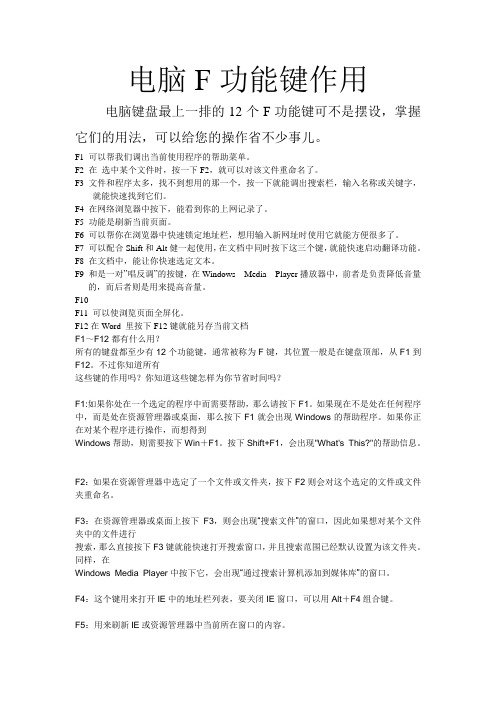
电脑F功能键作用电脑键盘最上一排的12个F功能键可不是摆设,掌握它们的用法,可以给您的操作省不少事儿。
F1 可以帮我们调出当前使用程序的帮助菜单。
F2 在选中某个文件时,按一下F2,就可以对该文件重命名了。
F3 文件和程序太多,找不到想用的那一个,按一下就能调出搜索栏,输入名称或关键字,就能快速找到它们。
F4 在网络浏览器中按下,能看到你的上网记录了。
F5 功能是刷新当前页面。
F6 可以帮你在浏览器中快速锁定地址栏,想用输入新网址时使用它就能方便很多了。
F7 可以配合Shift和Alt健一起使用,在文档中同时按下这三个键,就能快速启动翻译功能。
F8 在文档中,能让你快速选定文本。
F9 和是一对”唱反调”的按键,在Windows Media Player播放器中,前者是负责降低音量的,而后者则是用来提高音量。
F10F11 可以使浏览页面全屏化。
F12在Word 里按下F12键就能另存当前文档F1~F12都有什么用?所有的键盘都至少有12个功能键,通常被称为F键,其位置一般是在键盘顶部,从F1到F12。
不过你知道所有这些键的作用吗?你知道这些键怎样为你节省时间吗?F1:如果你处在一个选定的程序中而需要帮助,那么请按下F1。
如果现在不是处在任何程序中,而是处在资源管理器或桌面,那么按下F1就会出现Windows的帮助程序。
如果你正在对某个程序进行操作,而想得到Windows帮助,则需要按下Win+F1。
按下Shift+F1,会出现"What's This?"的帮助信息。
F2:如果在资源管理器中选定了一个文件或文件夹,按下F2则会对这个选定的文件或文件夹重命名。
F3:在资源管理器或桌面上按下F3,则会出现“搜索文件”的窗口,因此如果想对某个文件夹中的文件进行搜索,那么直接按下F3键就能快速打开搜索窗口,并且搜索范围已经默认设置为该文件夹。
同样,在Windows Media Player中按下它,会出现“通过搜索计算机添加到媒体库”的窗口。
笔记本电脑Fn按键功能图解

笔记本电脑Fn按键功能图解刚从接触笔记本电脑的朋友一般都会发现,与台式机键盘不同,笔记本键盘上原本应该是Ctrl键的位置,都增加了一个Fn按键(如下图所示)。
这个Fn按键是干什么用的呢?Fn键和Shift键一样,作为笔记本的组合键,和其他字符按键组合使用时会有强大的功能,笔记本电脑上有很多笔记本特有的使用技巧都是通过Fn组合键来实现的.但是Fn按键可以与哪些键组合使用呢?产生什么功能呢?阿财现在为你逐一介绍!首先不同牌子的笔记本电脑的Fn组合键的键位都不相同的。
比如截图按键,联想天逸 F31可能是直接按下“PrtSc”(这个按键就是台式机键盘上“Print Screen"截屏键的缩写),而明基Joybook S73可能就要按下Fn+Insert(下标“PrtSc")按键。
这个跟笔记本厂家一贯的键盘布局习惯有关。
幸运的是,按键布局虽然不同,但是笔记本上功能键的图示一般都是统一的,所以我们可以单单凭借图示来识别这些按键功能.这里阿财用联想天逸 F31和明基Joybook S73的键盘为例,结合图示说明一下Fn组合功能键的用途。
大家可以对照这些图示,触类旁通,对自己笔记本的Fn组合功能键有更深入的了解。
当然,一切按键功能还要以笔记本说明书的解释为准:)笔记本的Fn功能键图示,一般以独特的颜色标注于键位的下方或者一角.在没有按下Fn按键时候,这个按键的功能就跟其他键盘的按键功能一样。
按下Fn键不放再去按下特定的Fn功能键,就能实现开关无线网络、切换显示器、快速静音、调节屏幕亮度等笔记本独有的功能。
先介绍联想天逸 F31牌子的Fn组合键及其功能,这里Fn功能键阿财且用它们没有按下Fn键时候的原本功能来称呼,橘红色图形文字就是Fn功能键的用途标识,别的品牌笔记本可能原本按键功能不完全一致,不过请读者们认准阿财拍摄的图示就好:)Fn+Esc:图示是一个画了“禁止”符号的相机,功能是启动/关闭笔记本屏幕上方自带的摄像头功能,这个功能并不是启动摄像头软件,而是直接控制摄像头硬件在操作系统中弹出,就类似Windows的“安全删除USB存储器”的功能。
笔记本f功能键

笔记本f功能键笔记本电脑是现代人工作和学习的重要工具,而其中的功能键更是其操作功能的重要组成部分。
下面,我将为大家介绍一些常见的笔记本功能键及其作用。
1. Fn键:Fn键,全名为功能键,是笔记本电脑上最常用的功能键之一。
它通常位于键盘的最下方,左边,旁边还有一个Ctrl键。
通过按下Fn键加上其他功能键,可以激活一些特殊的功能,如调节亮度、声音等。
Fn键可以说是其他功能键的基础。
2. F1-F12键:F1至F12键,即功能键1至功能键12,是位于键盘最上方的一排按键。
每一个F键都有独立的功能,可以根据需要进行自定义设置。
常见的功能包括:F1键用于调出系统帮助,F2键用于重命名文件或文件夹,F3键用于启动搜索功能等。
不同的笔记本品牌和型号对这些按键的功能设置可能有所不同,在使用过程中需要根据实际情况来进行操作。
3. 播放控制键:播放控制键是指那些用于控制音频或视频播放的功能键。
常见的播放控制键包括:播放/暂停键、停止键、上一曲/下一曲键等。
通过按下这些键,我们可以方便地对音频和视频进行控制,提高操作效率。
4. 声音调节键:声音调节键用于调整笔记本电脑的音量大小。
一般而言,这些键通常标识为一个喇叭的图标,通过按下音量增大键或音量减小键,可以提高或降低音量,以适应不同的听音环境。
另外,有些笔记本还配备有静音键,通过按下静音键,可以快速将音量调至静音状态。
5. 屏幕亮度调节键:屏幕亮度调节键用于调整笔记本电脑屏幕的亮度。
通过按下亮度增大键或亮度减小键,可以增强或降低屏幕的亮度,以达到视觉上的舒适感。
6. 刷新键:刷新键用于刷新当前页面或文件,当我们浏览网页或打开文档时,如果出现页面加载缓慢或显示异常等情况,可以通过按下刷新键来重新加载页面,解决问题。
7. 截屏键:截屏键用于快速截取屏幕的图像,并保存为图片文件。
通过按下截屏键,可以将当前屏幕的内容截取下来,方便进行截屏操作。
总结起来,笔记本电脑上的功能键具有非常重要的作用,它们可以帮助我们快速调节音量、亮度,控制音频和视频的播放,实现快速刷新和截屏等功能。
键盘f键的功能

键盘f键的功能键盘上的每个键都有其特定的功能,其中包括了字母键、数字键、符号键和功能键等等。
而在这些键中,F键也是一个非常重要的键。
F键是功能键中的一员,它有许多有用的功能。
首先,F键可以用来执行快捷操作。
在许多软件中,通过按下不同的F键,可以实现快速切换、调用或执行某些特定的操作。
例如,在常见的文本编辑软件中,按下F1键可以打开帮助菜单,按下F5键可以重新加载或刷新页面。
这些快捷操作使我们的使用更加高效和便捷。
其次,F键可以用来控制音频和视频播放。
在许多播放器中,F键被设计为全屏播放或退出全屏的快捷键。
当我们观看视频或者演示文稿时,按下F键可以让媒体内容全屏显示,给用户提供更好的视觉体验。
而当我们想要退出全屏模式时,再次按下F键即可。
这一功能在演示时非常有用,能够让我们的内容更加吸引人。
此外,F键还可以用来调整亮度和音量。
在一些笔记本电脑中,F键上还标有亮度和音量的符号。
通过同时按下“Fn”键和相应的F键,可以增加或减少屏幕的亮度,或者增加或减少音量的大小。
这种设计节省了我们调整亮度和音量的步骤,而且非常方便。
除此之外,F键还有其他各种各样的功能。
在一些特定的软件中,F键被设计成可以自定义的功能键。
用户可以根据自己的需求和喜好,将F键分配给不同的快捷操作或调用特定功能。
这种个性化的设计使得键盘的功能更加丰富多样,满足不同用户的需求。
虽然F键的功能是多样的,但是对于普通用户来说,并不是每个人都会经常使用它们。
很多人在使用键盘时,可能更多地关注字母键和数字键等,而对F键的使用有所局限。
然而,在某些特定的场景下,F键的功能非常有用,可以大大提高我们的工作效率和用户体验。
综上所述,F键作为功能键的一员,具有许多有用的功能,包括快捷操作、控制音频和视频播放、调整亮度和音量等等。
它使我们的键盘使用更加高效和便捷,提供了更好的用户体验。
当然,我们也可以根据自己的需求将F键进行个性化设置,满足个体化的操作需求。
F4键功能详解
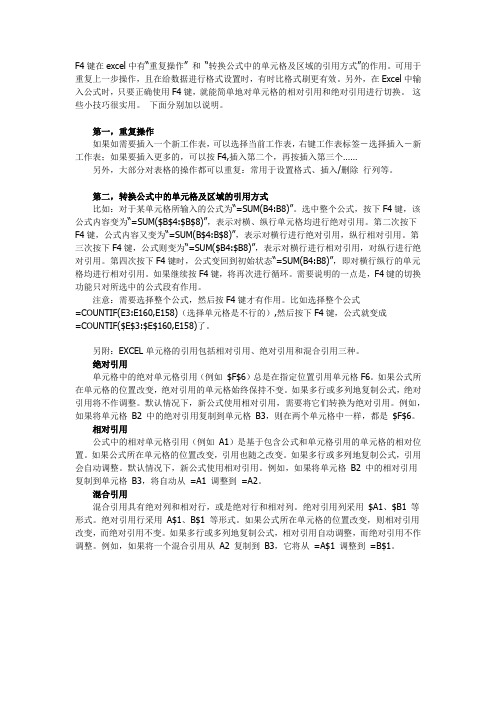
F4键在excel中有“重复操作” 和“转换公式中的单元格及区域的引用方式”的作用。
可用于重复上一步操作,且在给数据进行格式设置时,有时比格式刷更有效。
另外,在Excel中输入公式时,只要正确使用F4键,就能简单地对单元格的相对引用和绝对引用进行切换。
这些小技巧很实用。
下面分别加以说明。
第一,重复操作如果如需要插入一个新工作表,可以选择当前工作表,右键工作表标签-选择插入-新工作表;如果要插入更多的,可以按F4,插入第二个,再按插入第三个……另外,大部分对表格的操作都可以重复:常用于设置格式、插入/删除行列等。
第二,转换公式中的单元格及区域的引用方式比如:对于某单元格所输入的公式为“=SUM(B4:B8)”。
选中整个公式,按下F4键,该公式内容变为“=SUM($B$4:$B$8)”,表示对横、纵行单元格均进行绝对引用。
第二次按下F4键,公式内容又变为“=SUM(B$4:B$8)”,表示对横行进行绝对引用,纵行相对引用。
第三次按下F4键,公式则变为“=SUM($B4:$B8)”,表示对横行进行相对引用,对纵行进行绝对引用。
第四次按下F4键时,公式变回到初始状态“=SUM(B4:B8)”,即对横行纵行的单元格均进行相对引用。
如果继续按F4键,将再次进行循环。
需要说明的一点是,F4键的切换功能只对所选中的公式段有作用。
注意:需要选择整个公式,然后按F4键才有作用。
比如选择整个公式=COUNTIF(E3:E160,E158)(选择单元格是不行的),然后按下F4键,公式就变成=COUNTIF($E$3:$E$160,E158)了。
另附:EXCEL单元格的引用包括相对引用、绝对引用和混合引用三种。
绝对引用单元格中的绝对单元格引用(例如$F$6)总是在指定位置引用单元格F6。
如果公式所在单元格的位置改变,绝对引用的单元格始终保持不变。
如果多行或多列地复制公式,绝对引用将不作调整。
默认情况下,新公式使用相对引用,需要将它们转换为绝对引用。
电脑键盘功能基础知识有哪些

电脑键盘功能基础知识一、单键功能【Esc】取消光标所在行,但不删除内存内容,在不同环境中有不同用途【F1】在DOS操作系统中,你会发现按下F1通常会出现帮助选项,在windows操作系统中,如果你处在一个选定的程序按下F1,帮助也常常会出现。
如果现在不是处在任何程序中,而是处在资源管理器或桌面,那么按下F1就会出现Windows的帮助程序。
如果你正在对某个程序进行操作,而想得到Windows帮助,则需要按下Win+F1。
按下Shift+F1,会出现”What’s This?”的帮助信息。
【F2】如果在资源管理器中选定了一个文件或文件夹,按下F2则会对这个选定的文件或文件夹重命名。
相当于你点击右键选择重命名。
【F3】在资源管理器或桌面上按下F3,则会出现“搜索文件”的窗口,因此如果想对某个文件夹中的文件进行搜索,那么直接按下F3键就能快速打开搜索窗口,并且搜索范围已经默认设置为该文件夹。
同样,在Windows Media Player中按下它,会出现“通过搜索计算机添加到媒体库”的窗口。
【F4】F4有一些非常实用的功能,当你在IE工作时,可以用这个键用来打开IE中的地址栏列表。
【F5】F5是刷新键,用来刷新IE或资源管理器中当前所在窗口的内容。
这是一个非常便捷的快捷键,当你插入一个新的软盘是,你的屏幕显示的仍然是前一个软盘的内容,只需要按下F5刷新一下屏幕就可以看到刚刚插入的软盘的内容了。
【F6】可以快速在资源管理器及IE中定位到地址栏。
【F7】在Windows中没有任何作用,在个别程序可能有作用。
不过在DOS窗口中,它是有作用的,试试看吧!【F8】在启动电脑时,可以用它来显示启动菜单。
有些电脑还可以在电脑启动最初按下这个键来快速调出启动设置菜单,从中可以快速选择是软盘启动,还是光盘启动,或者直接用硬盘启动,不必费事进入BIOS进行启动顺序的修改。
另外,还可以在安装Windows时接受微软的安装协议。
电脑键盘上各个按键称号与功效感化[最新]
![电脑键盘上各个按键称号与功效感化[最新]](https://img.taocdn.com/s3/m/43db9d0453d380eb6294dd88d0d233d4b14e3f99.png)
电脑键盘上各个按键名称与功能作用Tab键:表格键。
可能大家比较少用这一个键。
它是Table的缩写,中文意思是表格。
在电脑中的应用主要是在文字处理软件里(如Word)起到等距离移动的作用。
例如我们在处理表格时,我们不需要用空格键来一格一格地移动,只要按一下这个键就可以等距离地移动了,因此我们叫表格键。
Caps Lock键:大写锁定键。
英文是Capital Lock 的缩写。
用于输入较多的大写英文字符。
它是一个循环键,再按一下就又恢复为小写。
当启动到大写状态时,键盘上的Caps lock 指示灯会亮着。
注意,当处于大写的状态时,中文输入法无效。
Shift键:转换键。
英文是“转换”的意思。
用以转换大小写或上符键,还可以配合其他的键共同起作用。
例如,要输入电子邮件的@,在英文状态下按Shift+2 就可以了。
Ctrl键:控制键。
英文是Control 的缩写,中文意思是控制。
需要配合其他键或鼠标使用。
例如我们在Windows状态下配合鼠标使用可以选定多个不连续的对象。
Alt键:可选键。
英文是Alternative,意思是可以选择的。
它需要和其他键配合使用来达到某一操作目的。
例如要将计算机热启动可以同时按住Ctrl+ Alt+Del 完成。
Enter键:回车键,英文是“输入”的意思。
是用得最多的键,因而在键盘上设计成面积较大的键,像手枪的形状,便于用小指击键。
主要作用是执行某一命令,在文字处理软件中是换行的作用。
F1~F12键:功能键。
英文Function,中文为“功能”的意思。
在不同的软件中,起为其定义的相应功能的作用,也可以配合其他的键起作用。
例如在常用软件中按一下F1 是帮助功能。
Print Screen/Sys Rq键:印屏键或打印屏幕键。
是捕捉屏幕的,按了之后当前屏幕的显示内容就保存在剪贴板里面了。
可以打印屏幕上的内容。
Scroll Lock键:屏幕滚动锁定。
可以将滚动条锁定。
Scroll Lock 在DOS时期用处很大,由于当时显示技术,限制了屏幕只能显示宽80个字符长25行的文字,在阅读文档时,使用该键能非常方便地翻滚页面。
电脑键盘上几个功能键的功能介绍
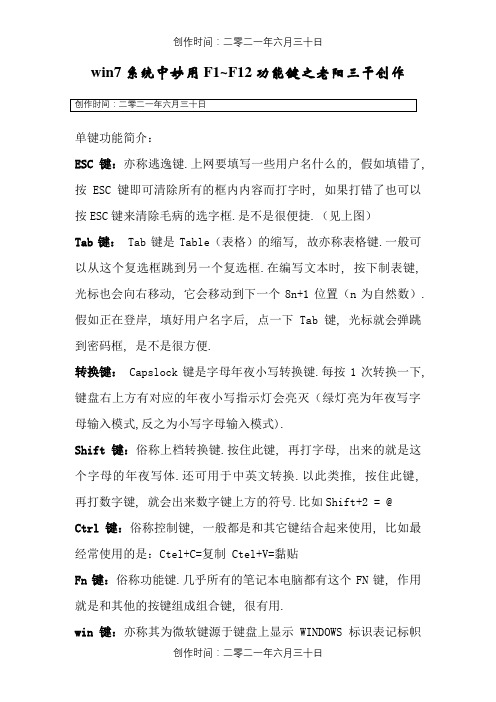
win7系统中妙用F1~F12功能键之老阳三干创作单键功能简介:ESC键:亦称逃逸键.上网要填写一些用户名什么的, 假如填错了, 按ESC键即可清除所有的框内内容而打字时, 如果打错了也可以按ESC键来清除毛病的选字框.是不是很便捷.(见上图)Tab键:Tab键是Table(表格)的缩写, 故亦称表格键.一般可以从这个复选框跳到另一个复选框.在编写文本时, 按下制表键, 光标也会向右移动, 它会移动到下一个8n+1位置(n为自然数).假如正在登岸, 填好用户名字后, 点一下Tab键, 光标就会弹跳到密码框, 是不是很方便.转换键:Capslock键是字母年夜小写转换键.每按1次转换一下,键盘右上方有对应的年夜小写指示灯会亮灭(绿灯亮为年夜写字母输入模式,反之为小写字母输入模式).Shift键:俗称上档转换键.按住此键, 再打字母, 出来的就是这个字母的年夜写体.还可用于中英文转换.以此类推, 按住此键, 再打数字键, 就会出来数字键上方的符号.比如Shift+2 = @Ctrl键:俗称控制键, 一般都是和其它键结合起来使用, 比如最经常使用的是:Ctel+C=复制 Ctel+V=黏贴Fn键:俗称功能键.几乎所有的笔记本电脑都有这个FN键, 作用就是和其他的按键组成组合键, 很有用.win键:亦称其为微软键源于键盘上显示WINDOWS标识表记标帜的按键.点此键出开始菜单.或和其它键组成组合键Alt键:也称更改键或替换键, 一般也是和其它键组合使用, 比如:Ctrl+Alt+Del可调出【任务管理器】空格键:有时候称 Spacebar 键, 那是英文的称号.它的作用是输入空格,即输入不偏见字符,使光标右移.鼠标右键:一般在空格键右边Alt键右边, 第二个键即是.尽量多使用此键, 可以减缓鼠标右键的提前损坏.截屏键: PrtScSysRq键, 也有的键盘上是:Print Screen键, 亦称拷屏键, 按一下即可复制屏幕图形.Del键:或Delete键亦称删除键, 一按此键, 删除的是光标右边的讯息.退格键: Backspace键也是删除键, 使光标左移一格,同时删除光标左边位置上的字符.或删除选中的内容.回车键:亦称Enter键, 一般为确认或换行, 使用频率最高, 键盘中最易损坏的键, 点击时尽量手下留情.Home键:此键的作用是将光标移动到编纂窗口或非编纂窗口的第一行的第一个字上.PgUp键:向上翻一页, 或者向下翻一屏.PgDn键:向下翻一页, 或者向下翻一屏.和PgUp键相反.End键:此键的作用是将光标移动到编纂窗口或非编纂窗口的最后一行的第一个字上.和Home键相反.方向键:顾名思义, 哪里需要点哪里!不要犯方向性毛病.功能键简介:F1键:帮手.如果你正在对某个法式进行把持, 而想获得Windows帮手, 则需要按下Win+F1. F2键:改名.如果在资源管理器中选定了一个文件或文件夹, 按下F2则会对这个文件或文件夹重命名. F3键:搜索.在资源管理器或桌面上按下F3, 则会呈现“搜索文件”的窗口. F4键:地址.这个键用来翻开IE中的地址栏列表, 要关闭IE窗口, 可以用Alt+F4组合键. F5键:刷新.用来刷新IE或资源管理器中以后所在窗口的内容. F6键:切换.可以快速在资源管理器及IE中定位到地址栏. F7键:在Windows中没有任何作用.在DOS窗口中, 它是有作用的, 试试看吧!F8键:启动电脑时可以用它来显示启动菜单, 进入平安模式调试电脑.在装置时接受微软的装置协议.F9键:在Windows中同样没有任何作用.但在Windows Media Player中可以用来快速降高音量.F10键:用来激活Win或法式中的菜单, 按下Shift+F10会呈现右键快捷菜单.和键盘中Application键相同.F11键:可以使以后的资源管理器或IE酿玉成屏显示.F12键:在Windows中同样没有任何作用.但在Word中, 按下它会快速弹出另存为文件的窗温馨提示:Fn键一般手提电脑上都有此键, 由于品牌分歧, 组合也会有不同.如华硕键盘Fn+F7=关闭屏幕(见下图)F7、F10、F12键虽然没实际用处, 但在自己设置快捷键时, 就可以选择这些闲置键.按一下截屏键(PrtScSysRq)全屏幕图形就存在了内存中, 翻开图画软件黏贴一下可成图, 求助时很有用.单键功能简介:ESC键:亦称逃逸键.上网要填写一些用户名什么的, 假如填错了, 按ESC键即可清除所有的框内内容而打字时, 如果打错了也可以按ESC键来清除毛病的选字框.是不是很便捷.(见上图)Tab键:Tab键是Table(表格)的缩写, 故亦称表格键.一般可以从这个复选框跳到另一个复选框.在编写文本时, 按下制表键, 光标也会向右移动, 它会移动到下一个8n+1位置(n为自然数).假如正在登岸, 填好用户名字后, 点一下Tab键, 光标就会弹跳到密码框, 是不是很方便.转换键: Capslock键是字母年夜小写转换键.每按1次转换一下,键盘右上方有对应的年夜小写指示灯会亮灭(绿灯亮为年夜写字母输入模式,反之为小写字母输入模式).Shift键:俗称上档转换键.按住此键, 再打字母, 出来的就是这个字母的年夜写体.还可用于中英文转换.以此类推, 按住此键, 再打数字键, 就会出来数字键上方的符号.比如Shift+2 = @Ctrl键:俗称控制键, 一般都是和其它键结合起来使用, 比如最经常使用的是:Ctel+C=复制 Ctel+V=黏贴Fn键:俗称功能键.几乎所有的笔记本电脑都有这个FN键, 作用就是和其他的按键组成组合键, 很有用.win键:亦称其为微软键源于键盘上显示WINDOWS标识表记标帜的按键.点此键出开始菜单.或和其它键组成组合键Alt键:也称更改键或替换键, 一般也是和其它键组合使用, 比如:Ctrl+Alt+Del可调出【任务管理器】空格键:有时候称 Spacebar 键, 那是英文的称号.它的作用是输入空格,即输入不偏见字符,使光标右移.鼠标右键:一般在空格键右边Alt键右边, 第二个键即是.尽量多使用此键, 可以减缓鼠标右键的提前损坏.截屏键:PrtScSysRq键, 也有的键盘上是:Print Screen键, 亦称拷屏键, 按一下即可复制屏幕图形.Del键:或Delete键亦称删除键, 一按此键, 删除的是光标右边的讯息.退格键: Backspace键也是删除键, 使光标左移一格,同时删除光标左边位置上的字符.或删除选中的内容.回车键:亦称Enter键, 一般为确认或换行, 使用频率最高, 键盘中最易损坏的键, 点击时尽量手下留情.Home键:此键的作用是将光标移动到编纂窗口或非编纂窗口的第一行的第一个字上.PgUp键:向上翻一页, 或者向下翻一屏.PgDn键:向下翻一页, 或者向下翻一屏.和PgUp键相反.End键:此键的作用是将光标移动到编纂窗口或非编纂窗口的最后一行的第一个字上.和Home键相反.方向键:顾名思义, 哪里需要点哪里!不要犯方向性毛病.功能键简介:F1键:帮手.如果你正在对某个法式进行把持, 而想获得Windows帮手, 则需要按下Win+F1. F2键:改名.如果在资源管理器中选定了一个文件或文件夹, 按下F2则会对这个文件或文件夹重命名. F3键:搜索.在资源管理器或桌面上按下F3, 则会呈现“搜索文件”的窗口. F4键:地址.这个键用来翻开IE中的地址栏列表, 要关闭IE窗口, 可以用Alt+F4组合键. F5键:刷新.用来刷新IE或资源管理器中以后所在窗口的内容. F6键:切换.可以快速在资源管理器及IE中定位到地址栏. F7键:在Windows中没有任何作用.在DOS窗口中, 它是有作用的, 试试看吧!F8键:启动电脑时可以用它来显示启动菜单, 进入平安模式调试电脑.在装置时接受微软的装置协议.F9键:在Windows中同样没有任何作用.但在Windows Media Player中可以用来快速降高音量.F10键:用来激活Win或法式中的菜单, 按下Shift+F10会呈现右键快捷菜单.和键盘中Application键相同.F11键:可以使以后的资源管理器或IE酿玉成屏显示.F12键:在Windows中同样没有任何作用.但在Word中, 按下它会快速弹出另存为文件的窗温馨提示:Fn键一般手提电脑上都有此键, 由于品牌分歧, 组合也会有不同.如华硕键盘Fn+F7=关闭屏幕(见下图)F7、F10、F12键虽然没实际用处, 但在自己设置快捷键时, 就可以选择这些闲置键.按一下截屏键(PrtScSysRq)全屏幕图形就存在了内存中, 翻开图画软件黏贴一下可成图, 求助时很有用.Win组合键:Windows+D:显示桌面Windows+M:最小化所有窗口Windows+CTRL+ F:查找电脑Windows+F:查找文件或文件夹Windows+E:开启“资源管理器”Windows+R:开启“运行”对话框Windows+F1:显示Windows “帮手”Windows+U:开启“公用法式管理器”Windows+Shift+M:还原最小化的窗口Windows+BREAK:显示“系统属性”对话框Windows+L:切换使用者(Windows XP新功能)Ctrl组合快捷键:Ctrl+A全选Ctrl+B粗体Ctrl+C复制Ctrl+F查找 Ctrl+V粘贴 Ctrl+S保管Ctrl+I斜体Ctrl+N新建Ctrl+O翻开Ctrl+Z裁撤 Ctrl+X剪切 Ctrl+U下划线Ctrl+[缩小文字Ctrl+]放年夜文字Ctrl+W 关闭法式 Ctrl+空格中英文切换 Ctrl+Shift转换输入法Ctrl+Esc显示开始菜单 Ctrl+Shift输入法切换 Ctrl+F5在IE中强行刷新Ctrl+拖动文件复制文件Ctrl+回车QQ号中发送信息Ctrl+Shift+<快速缩小文字Ctrl+Shift+> 快速放年夜文字 Ctrl+End光标快速移到文件尾Ctrl+Home光标快速移到文件头 Ctrl+Backspace启动\关闭输入法拖动文件时按住Ctrl+Shift创立快捷方式Alt组合快捷键:Alt+X关闭C语言 Alt+A翻开表格菜单 Alt+F翻开文件菜单Alt+V翻开视图菜单Alt+E 翻开编纂菜单 Alt+I翻开拔出菜单 Alt+O翻开格式菜单Alt+T翻开工具菜单Alt+W 翻开窗口菜单 Alt+H翻开帮手菜单 Alt+F4关闭以后法式Alt+空格+C关闭窗口Alt+空格+M移动窗口 Alt+Tab两个法式交换 Alt+回车检查文件属性Alt+空格+S改变窗口年夜小Alt+255QQ号中输入无名人Alt+空格+N最小化以后窗口Alt+空格+R恢复最小化窗口 Alt+空格+X最年夜化以后窗口 Alt+双击文件检查文件属性Shift组合快捷键:Shift+Del直接删除文件 Shift+空格半\全角切换 Shift+多级文件全部关闭Shift+右击右菜单翻开方式 Shift+\ 处在中文标点符号半角在智能ABC中顿号Shift+^处在中文标点符号半角在智能ABC中省曰号Shift+F10 选中文件的右菜单, 相当于鼠标右键的快捷键.温馨提示:惯例键盘组合快捷键, 一定要熟记, 非常有用. Ctrl + C复制. Ctrl + X剪切. Ctrl + V粘贴. Ctrl + Z裁撤. Shift + Delete。
fn键用法 -回复

fn键用法-回复什么是Fn键?Fn键是一种特殊的功能键,通常在笔记本电脑的键盘上可以找到。
它通常位于Ctrl键和Windows键之间,它的标志是一个字母"F"加上一个类似于雷电的图标。
Fn键的作用是让用户可以使用键盘上的其他按键来执行一些特殊功能或访问一些额外的选项。
为什么需要Fn键?Fn键的存在是为了解决笔记本电脑键盘上按键数量的限制。
由于笔记本电脑的尺寸较小,键盘的设计需要非常紧凑。
因此,许多常见的功能键,例如音量控制、屏幕亮度调节、打印屏幕等,无法在常规的键盘上放置。
为了解决这个问题,厂商们引入了Fn键,让用户可以通过按住Fn键并结合其他键使用额外的功能。
Fn键的常见用途有哪些?1. 操作系统相关功能:Fn键结合其他键可以执行一些常见的操作系统功能,例如调整音量、亮度、显示项目列表等。
通过按下Fn键加上音量调节键,你可以在笔记本电脑上控制音量的增减。
同样的,Fn键结合亮度调节键可以调整屏幕的亮度。
2. 网络功能:一些厂商为了方便用户连接无线网络,设置了一个Fn键结合其他键可以打开或关闭无线功能的组合键。
这让用户无需寻找并使用鼠标点击操作系统菜单中的网络选项。
3. 特殊功能键:一些厂商会为特定的应用程序或功能设置专门的Fn键组合。
例如,Fn+F1可能用于打开系统的帮助页面,Fn+F5可以切换显示屏的模式(例如,切换到外接显示器并关闭笔记本电脑自带的屏幕)。
4. 配快捷方式:一些笔记本电脑的键盘上,Fn键结合F1至F12键可以作为快捷方式来执行某些操作。
例如,Fn+F5可以刷新网页,Fn+F12可以打开浏览器的开发者工具。
如何正确使用Fn键?使用Fn键的方法非常简单。
按住Fn键,并同时按下需要结合的其他键,就可以执行对应的功能。
在一些笔记本电脑上,Fn键可能需要与其他键结合使用,例如Ctrl键、Alt键等。
如果你想了解更多特定厂商设备的使用方法,可以查阅该设备的说明手册。
总结:Fn键是为了解决笔记本电脑键盘尺寸限制而引入的一种特殊功能键。
word、exel、txt 中的快捷键
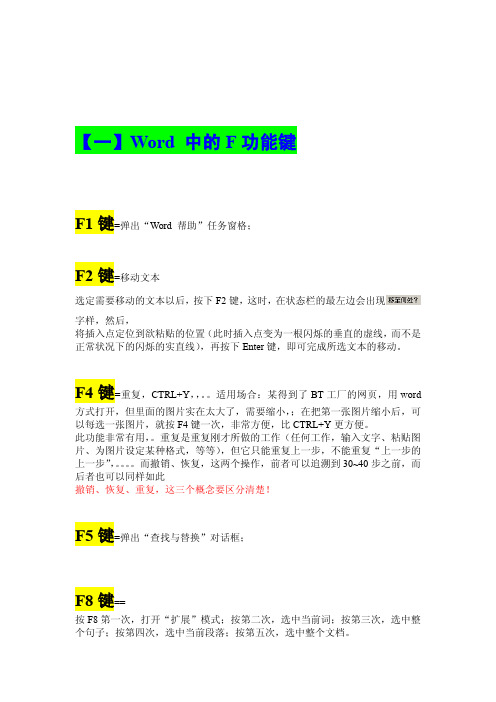
【一】Word中的F功能键F1键=弹出“Word帮助”任务窗格;F2键=移动文本选定需要移动的文本以后,按下F2键,这时,在状态栏的最左边会出现字样,然后,将插入点定位到欲粘贴的位置(此时插入点变为一根闪烁的垂直的虚线,而不是正常状况下的闪烁的实直线),再按下Enter键,即可完成所选文本的移动。
F4键=重复,CTRL+Y,,。
适用场合:某得到了BT工厂的网页,用word 方式打开,但里面的图片实在太大了,需要缩小,;在把第一张图片缩小后,可以每选一张图片,就按F4键一次,非常方便,比CTRL+Y更方便。
此功能非常有用,。
重复是重复刚才所做的工作(任何工作,输入文字、粘贴图片、为图片设定某种格式,等等),但它只能重复上一步,不能重复“上一步的上一步”,。
而撤销、恢复,这两个操作,前者可以追溯到30~40步之前,而后者也可以同样如此撤销、恢复、重复,这三个概念要区分清楚!F5键=弹出“查找与替换”对话框;F8键==按F8第一次,打开“扩展”模式;按第二次,选中当前词;按第三次,选中整个句子;按第四次,选中当前段落;按第五次,选中整个文档。
F10键=使菜单栏“文件”按钮凸起;F12键=弹出“另存为”对话框。
【二】Word的键盘组合键Ctrl+B==加粗,bold,Ctrl+I==加斜,italic,Ctrl+U==加下划线,underline,Ctrl+6==取消所选定文本的超级链接功能。
此组合键有用,因为有时从网上复制东西,制作成Word时,里面总是有许多图片是超链接,当把光标停留于其上时,会出现闪烁的文字,好烦。
Shift+F5==打开文档后,按此组合键,可以实现快速定位,定位到上次关闭该文档时插入点所在的位置。
(但此组合键对Excel不适用)Word能够记忆你前三次的编辑位置,它使光标在最后编辑过的三个位置间循环,第四次按Shift+F5组合键插入点会回到当前的编辑位置。
如果是在打开文档之后按Shift+F5,可以将插入点定位到上次退出Word时最后一次的编辑位置。
电脑键盘上几个功能键的功能介绍
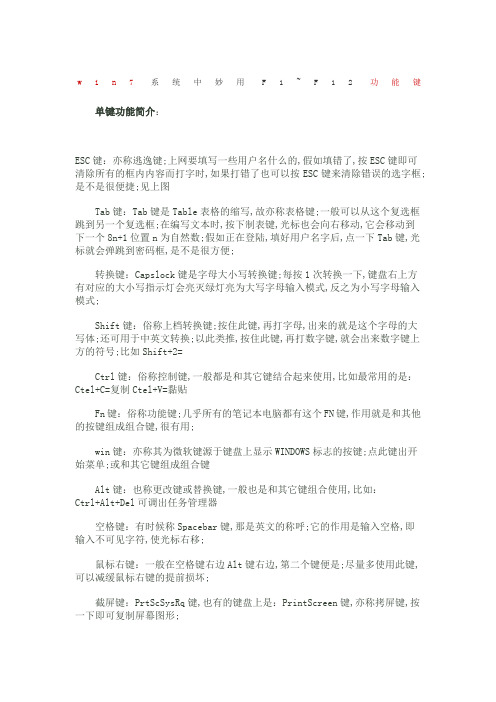
w i n7系统中妙用F1~F12功能键单键功能简介:ESC键:亦称逃逸键;上网要填写一些用户名什么的,假如填错了,按ESC键即可清除所有的框内内容而打字时,如果打错了也可以按ESC键来清除错误的选字框;是不是很便捷;见上图Tab键:Tab键是Table表格的缩写,故亦称表格键;一般可以从这个复选框跳到另一个复选框;在编写文本时,按下制表键,光标也会向右移动,它会移动到下一个8n+1位置n为自然数;假如正在登陆,填好用户名字后,点一下Tab键,光标就会弹跳到密码框,是不是很方便;转换键:Capslock键是字母大小写转换键;每按1次转换一下,键盘右上方有对应的大小写指示灯会亮灭绿灯亮为大写字母输入模式,反之为小写字母输入模式;Shift键:俗称上档转换键;按住此键,再打字母,出来的就是这个字母的大写体;还可用于中英文转换;以此类推,按住此键,再打数字键,就会出来数字键上方的符号;比如Shift+2=Ctrl键:俗称控制键,一般都是和其它键结合起来使用,比如最常用的是:Ctel+C=复制Ctel+V=黏贴Fn键:俗称功能键;几乎所有的笔记本电脑都有这个FN键,作用就是和其他的按键组成组合键,很有用;win键:亦称其为微软键源于键盘上显示WINDOWS标志的按键;点此键出开始菜单;或和其它键组成组合键Alt键:也称更改键或替换键,一般也是和其它键组合使用,比如:Ctrl+Alt+Del可调出任务管理器空格键:有时候称Spacebar键,那是英文的称呼;它的作用是输入空格,即输入不可见字符,使光标右移;鼠标右键:一般在空格键右边Alt键右边,第二个键便是;尽量多使用此键,可以减缓鼠标右键的提前损坏;截屏键:PrtScSysRq键,也有的键盘上是:PrintScreen键,亦称拷屏键,按一下即可复制屏幕图形;Del键:或Delete键亦称删除键,一按此键,删除的是光标右边的讯息;退格键:Backspace键也是删除键,使光标左移一格,同时删除光标左边位置上的字符;或删除选中的内容;回车键:亦称Enter键,一般为确认或换行,使用频率最高,键盘中最易损坏的键,点击时尽量手下留情;Home键:此键的作用是将光标移动到编辑窗口或非编辑窗口的第一行的第一个字上;PgUp键:向上翻一页,或者向下翻一屏;PgDn键:向下翻一页,或者向下翻一屏;和PgUp键相反;End键:此键的作用是将光标移动到编辑窗口或非编辑窗口的最后一行的第一个字上;和Home键相反;方向键:顾名思义,哪里需要点哪里不要犯方向性错误;功能键简介:F1键:帮助;如果你正在对某个程序进行操作,而想得到Windows帮助,则需要按下Win+F1;F2键:改名;如果在资源管理器中选定了一个文件或文件夹,按下F2则会对这个文件或文件夹重命名;F3键:搜索;在资源管理器或桌面上按下F3,则会出现“搜索文件”的窗口;F4键:地址;这个键用来打开IE中的地址栏列表,要关闭IE窗口,可以用Alt +F4组合键;F5键:刷新;用来刷新IE或资源管理器中当前所在窗口的内容;F6键:切换;可以快速在资源管理器及IE中定位到地址栏;F7键:在Windows中没有任何作用;在DOS窗口中,它是有作用的,试试看吧F8键:启动电脑时可以用它来显示启动菜单,进入安全模式调试电脑;在安装时接受微软的安装协议;F9键:在Windows中同样没有任何作用;但在WindowsMediaPlayer中可以用来快速降低音量;F10键:用来激活Win或程序中的菜单,按下Shift+F10会出现右键快捷菜单;和键盘中Application键相同;F11键:可以使当前的资源管理器或IE变为全屏显示;F12键:在Windows中同样没有任何作用;但在Word中,按下它会快速弹出另存为文件的窗温馨提示:Fn键一般手提电脑上都有此键,由于品牌不同,组合也会有差异;如华硕键盘Fn+F7=关闭屏幕见下图F7、F10、F12键虽然没实际用处,但在自己设置快捷键时,就可以选择这些闲置键;按一下截屏键PrtScSysRq全屏幕图形就存在了内存中,打开图画软件黏贴一下可成图,求助时很有用;单键功能简介:ESC键:亦称逃逸键;上网要填写一些用户名什么的,假如填错了,按ESC键即可清除所有的框内内容而打字时,如果打错了也可以按ESC键来清除错误的选字框;是不是很便捷;见上图Tab键:Tab键是Table表格的缩写,故亦称表格键;一般可以从这个复选框跳到另一个复选框;在编写文本时,按下制表键,光标也会向右移动,它会移动到下一个8n+1位置n为自然数;假如正在登陆,填好用户名字后,点一下Tab键,光标就会弹跳到密码框,是不是很方便;转换键:Capslock键是字母大小写转换键;每按1次转换一下,键盘右上方有对应的大小写指示灯会亮灭绿灯亮为大写字母输入模式,反之为小写字母输入模式;Shift键:俗称上档转换键;按住此键,再打字母,出来的就是这个字母的大写体;还可用于中英文转换;以此类推,按住此键,再打数字键,就会出来数字键上方的符号;比如Shift+2=Ctrl键:俗称控制键,一般都是和其它键结合起来使用,比如最常用的是:Ctel+C=复制Ctel+V=黏贴Fn键:俗称功能键;几乎所有的笔记本电脑都有这个FN键,作用就是和其他的按键组成组合键,很有用;win键:亦称其为微软键源于键盘上显示WINDOWS标志的按键;点此键出开始菜单;或和其它键组成组合键Alt键:也称更改键或替换键,一般也是和其它键组合使用,比如:Ctrl+Alt+Del可调出任务管理器空格键:有时候称Spacebar键,那是英文的称呼;它的作用是输入空格,即输入不可见字符,使光标右移;鼠标右键:一般在空格键右边Alt键右边,第二个键便是;尽量多使用此键,可以减缓鼠标右键的提前损坏;截屏键:PrtScSysRq键,也有的键盘上是:PrintScreen键,亦称拷屏键,按一下即可复制屏幕图形;Del键:或Delete键亦称删除键,一按此键,删除的是光标右边的讯息;退格键:Backspace键也是删除键,使光标左移一格,同时删除光标左边位置上的字符;或删除选中的内容;回车键:亦称Enter键,一般为确认或换行,使用频率最高,键盘中最易损坏的键,点击时尽量手下留情;Home键:此键的作用是将光标移动到编辑窗口或非编辑窗口的第一行的第一个字上;PgUp键:向上翻一页,或者向下翻一屏;PgDn键:向下翻一页,或者向下翻一屏;和PgUp键相反;End键:此键的作用是将光标移动到编辑窗口或非编辑窗口的最后一行的第一个字上;和Home键相反;方向键:顾名思义,哪里需要点哪里不要犯方向性错误;功能键简介:F1键:帮助;如果你正在对某个程序进行操作,而想得到Windows帮助,则需要按下Win+F1;F2键:改名;如果在资源管理器中选定了一个文件或文件夹,按下F2则会对这个文件或文件夹重命名;F3键:搜索;在资源管理器或桌面上按下F3,则会出现“搜索文件”的窗口;F4键:地址;这个键用来打开IE中的地址栏列表,要关闭IE窗口,可以用Alt +F4组合键;F5键:刷新;用来刷新IE或资源管理器中当前所在窗口的内容;F6键:切换;可以快速在资源管理器及IE中定位到地址栏;F7键:在Windows中没有任何作用;在DOS窗口中,它是有作用的,试试看吧F8键:启动电脑时可以用它来显示启动菜单,进入安全模式调试电脑;在安装时接受微软的安装协议;F9键:在Windows中同样没有任何作用;但在WindowsMediaPlayer中可以用来快速降低音量;F10键:用来激活Win或程序中的菜单,按下Shift+F10会出现右键快捷菜单;和键盘中Application键相同;F11键:可以使当前的资源管理器或IE变为全屏显示;F12键:在Windows中同样没有任何作用;但在Word中,按下它会快速弹出另存为文件的窗温馨提示:Fn键一般手提电脑上都有此键,由于品牌不同,组合也会有差异;如华硕键盘Fn+F7=关闭屏幕见下图F7、F10、F12键虽然没实际用处,但在自己设置快捷键时,就可以选择这些闲置键;按一下截屏键PrtScSysRq全屏幕图形就存在了内存中,打开图画软件黏贴一下可成图,求助时很有用;Win组合键:Windows+D:显示桌面Windows+M:最小化所有窗口Windows+CTRL+F:查找电脑Windows+F:查找文件或文件夹Windows+E:开启“资源管理器”Windows+R:开启“运行”对话框Windows+F1:显示Windows“帮助”Windows+U:开启“公用程序管理器”Windows+Shift+M:还原最小化的窗口Windows+BREAK:显示“系统属性”对话框Windows+L:切换使用者WindowsXP新功能Ctrl组合快捷键:Ctrl+A全选Ctrl+B粗体Ctrl+C复制Ctrl+F查找Ctrl+V粘贴Ctrl+S保存Ctrl+I斜体Ctrl+N新建Ctrl+O打开Ctrl+Z撤销Ctrl+X剪切Ctrl+U下划线Ctrl+缩小文字Ctrl+放大文字Ctrl+W关闭程序Ctrl+空格中英文切换Ctrl+Shift转换输入法Ctrl+Esc显示开始菜单Ctrl+Shift输入法切换Ctrl+F5在IE中强行刷新Ctrl+拖动文件复制文件Ctrl+回车号中发送信息Ctrl+Shift+<快速缩小文字Ctrl+Shift+>快速放大文字Ctrl+End光标快速移到文件尾Ctrl+Home光标快速移到文件头Ctrl+Backspace启动\关闭输入法拖动文件时按住Ctrl+Shift创建快捷方式Alt组合快捷键:Alt+X关闭C语言Alt+A打开表格菜单Alt+F打开文件菜单Alt+V打开视图菜单Alt+E打开编辑菜单Alt+I打开插入菜单Alt+O打开格式菜单Alt+T打开工具菜单Alt+W打开窗口菜单Alt+H打开帮助菜单Alt+F4关闭当前程序Alt+空格+C关闭窗口Alt+空格+M移动窗口Alt+Tab两个程序交换Alt+回车查看文件属性Alt+空格+S改变窗口大小Alt+255号中输入无名人Alt+空格+N最小化当前窗口Alt+空格+R恢复最小化窗口Alt+空格+X最大化当前窗口Alt+双击文件查看文件属性Shift组合快捷键:Shift+Del直接删除文件Shift+空格半\全角切换Shift+多级文件全部关闭Shift+右击右菜单打开方式 Shift+\处在中文标点符号半角在智能ABC中顿号Shift+^处在中文标点符号半角在智能ABC中省曰号 Shift+F10选中文件的右菜单,相当于鼠标右键的快捷键;温馨提示:常规键盘组合快捷键,一定要熟记,非常有用;Ctrl+C复制;Ctrl+X剪切;Ctrl+V粘贴;Ctrl+Z撤消;Shift+DeleteWin组合键:Windows+D:显示桌面Windows+M:最小化所有窗口Windows+CTRL+F:查找电脑Windows+F:查找文件或文件夹Windows+E:开启“资源管理器”Windows+R:开启“运行”对话框Windows+F1:显示Windows“帮助”Windows+U:开启“公用程序管理器”Windows+Shift+M:还原最小化的窗口Windows+BREAK:显示“系统属性”对话框Windows+L:切换使用者WindowsXP新功能Ctrl组合快捷键:Ctrl+A全选Ctrl+B粗体Ctrl+C复制Ctrl+F查找Ctrl+V粘贴Ctrl+S保存Ctrl+I斜体Ctrl+N新建Ctrl+O打开Ctrl+Z撤销Ctrl+X剪切Ctrl+U下划线Ctrl+缩小文字Ctrl+放大文字Ctrl+W关闭程序Ctrl+空格中英文切换Ctrl+Shift转换输入法Ctrl+Esc显示开始菜单Ctrl+Shift输入法切换Ctrl+F5在IE中强行刷新Ctrl+拖动文件复制文件Ctrl+回车号中发送信息Ctrl+Shift+<快速缩小文字Ctrl+Shift+>快速放大文字Ctrl+End光标快速移到文件尾Ctrl+Home光标快速移到文件头Ctrl+Backspace启动\关闭输入法拖动文件时按住Ctrl+Shift创建快捷方式Alt组合快捷键:Alt+X关闭C语言Alt+A打开表格菜单Alt+F打开文件菜单Alt+V打开视图菜单Alt+E打开编辑菜单Alt+I打开插入菜单Alt+O打开格式菜单Alt+T打开工具菜单Alt+W打开窗口菜单Alt+H打开帮助菜单Alt+F4关闭当前程序Alt+空格+C关闭窗口Alt+空格+M移动窗口Alt+Tab两个程序交换Alt+回车查看文件属性Alt+空格+S改变窗口大小Alt+255号中输入无名人Alt+空格+N最小化当前窗口Alt+空格+R恢复最小化窗口Alt+空格+X最大化当前窗口Alt+双击文件查看文件属性Shift组合快捷键:Shift+Del直接删除文件Shift+空格半\全角切换Shift+多级文件全部关闭Shift+右击右菜单打开方式 Shift+\处在中文标点符号半角在智能ABC中顿号Shift+^处在中文标点符号半角在智能ABC中省曰号 Shift+F10选中文件的右菜单,相当于鼠标右键的快捷键;温馨提示:常规键盘组合快捷键,一定要熟记,非常有用;Ctrl+C复制;Ctrl+X剪切;Ctrl+V粘贴;Ctrl+Z撤消;Shift+Delete。
电脑键盘上各个键的作用
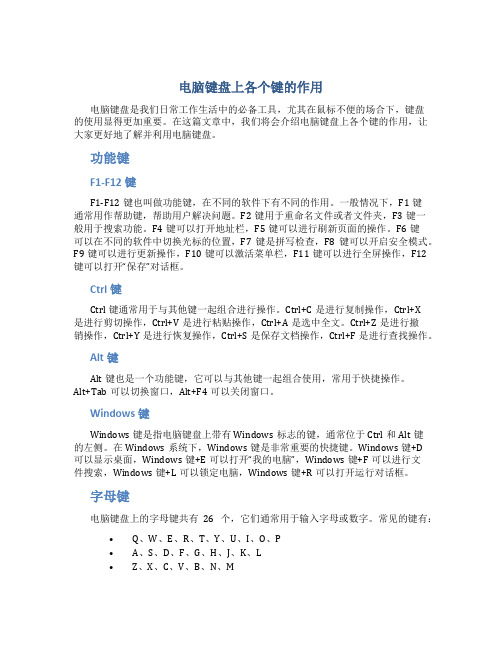
电脑键盘上各个键的作用电脑键盘是我们日常工作生活中的必备工具,尤其在鼠标不便的场合下,键盘的使用显得更加重要。
在这篇文章中,我们将会介绍电脑键盘上各个键的作用,让大家更好地了解并利用电脑键盘。
功能键F1-F12键F1-F12键也叫做功能键,在不同的软件下有不同的作用。
一般情况下,F1键通常用作帮助键,帮助用户解决问题。
F2键用于重命名文件或者文件夹,F3键一般用于搜索功能。
F4键可以打开地址栏,F5键可以进行刷新页面的操作。
F6键可以在不同的软件中切换光标的位置,F7键是拼写检查,F8键可以开启安全模式。
F9键可以进行更新操作,F10键可以激活菜单栏,F11键可以进行全屏操作,F12键可以打开“保存”对话框。
Ctrl键Ctrl键通常用于与其他键一起组合进行操作。
Ctrl+C是进行复制操作,Ctrl+X是进行剪切操作,Ctrl+V是进行粘贴操作,Ctrl+A是选中全文。
Ctrl+Z是进行撤销操作,Ctrl+Y是进行恢复操作,Ctrl+S是保存文档操作,Ctrl+F是进行查找操作。
Alt键Alt键也是一个功能键,它可以与其他键一起组合使用,常用于快捷操作。
Alt+Tab可以切换窗口,Alt+F4可以关闭窗口。
Windows键Windows键是指电脑键盘上带有Windows标志的键,通常位于Ctrl和Alt键的左侧。
在Windows系统下,Windows键是非常重要的快捷键。
Windows键+D可以显示桌面,Windows键+E可以打开“我的电脑”,Windows键+F可以进行文件搜索,Windows键+L可以锁定电脑,Windows键+R可以打开运行对话框。
字母键电脑键盘上的字母键共有26个,它们通常用于输入字母或数字。
常见的键有:•Q、W、E、R、T、Y、U、I、O、P•A、S、D、F、G、H、J、K、L•Z、X、C、V、B、N、M数字键和小键盘数字键位于字母键和小键盘之间,共有10个数字键,其作用与计算器中的数字键类似。
电脑键盘按键都代表着什么意思
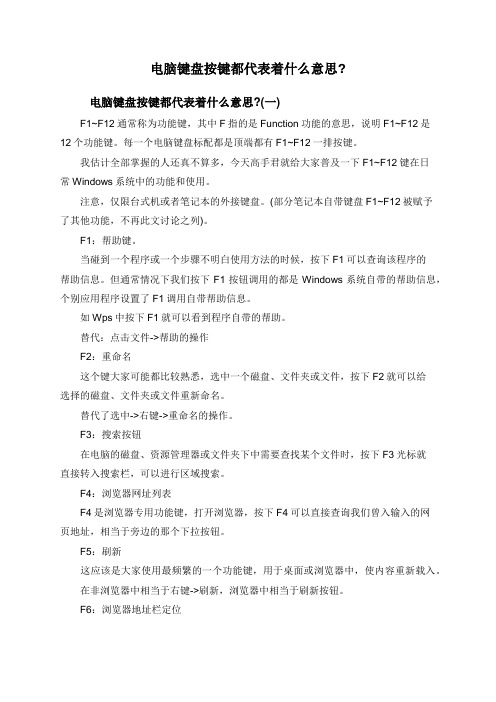
电脑键盘按键都代表着什么意思?电脑键盘按键都代表着什么意思?(一)F1~F12通常称为功能键,其中F指的是Function功能的意思,说明F1~F12是12个功能键。
每一个电脑键盘标配都是顶端都有F1~F12一排按键。
我估计全部掌握的人还真不算多,今天高手君就给大家普及一下F1~F12键在日常Windows系统中的功能和使用。
注意,仅限台式机或者笔记本的外接键盘。
(部分笔记本自带键盘F1~F12被赋予了其他功能,不再此文讨论之列)。
F1:帮助键。
当碰到一个程序或一个步骤不明白使用方法的时候,按下F1可以查询该程序的帮助信息。
但通常情况下我们按下F1按钮调用的都是Windows系统自带的帮助信息,个别应用程序设置了F1调用自带帮助信息。
如Wps中按下F1就可以看到程序自带的帮助。
替代:点击文件->帮助的操作F2:重命名这个键大家可能都比较熟悉,选中一个磁盘、文件夹或文件,按下F2就可以给选择的磁盘、文件夹或文件重新命名。
替代了选中->右键->重命名的操作。
F3:搜索按钮在电脑的磁盘、资源管理器或文件夹下中需要查找某个文件时,按下F3光标就直接转入搜索栏,可以进行区域搜索。
F4:浏览器网址列表F4是浏览器专用功能键,打开浏览器,按下F4可以直接查询我们曾入输入的网页地址,相当于旁边的那个下拉按钮。
F5:刷新这应该是大家使用最频繁的一个功能键,用于桌面或浏览器中,使内容重新载入。
在非浏览器中相当于右键->刷新,浏览器中相当于刷新按钮。
F6:浏览器地址栏定位。
键盘上各个键子的功能

一、单键功能【Esc】取消光标所在行,但不删除内存内容,在不同环境中有不同用途【F1】在DOS操作系统中,你会发现按下F1通常会出现帮助选项,在windows 操作系统中,如果你处在一个选定的程序按下F1,帮助也常常会出现。
如果现在不是处在任何程序中,而是处在资源管理器或桌面,那么按下F1就会出现Windows的帮助程序。
如果你正在对某个程序进行操作,而想得到Windows 帮助,则需要按下Win+F1。
按下Shift+F1,会出现”What’s This?”的帮助信息。
【F2】如果在资源管理器中选定了一个文件或文件夹,按下F2则会对这个选定的文件或文件夹重命名。
相当于你点击右键选择重命名。
【F3】在资源管理器或桌面上按下F3,则会出现“搜索文件”的窗口,因此如果想对某个文件夹中的文件进行搜索,那么直接按下F3键就能快速打开搜索窗口,并且搜索范围已经默认设置为该文件夹。
同样,在Windows Media Player中按下它,会出现“通过搜索计算机添加到媒体库”的窗口。
【F4】F4有一些非常实用的功能,当你在IE工作时,可以用这个键用来打开IE中的地址栏列表。
【F5】F5是刷新键,用来刷新IE或资源管理器中当前所在窗口的内容。
这是一个非常便捷的快捷键,当你插入一个新的软盘是,你的屏幕显示的仍然是前一个软盘的内容,只需要按下F5刷新一下屏幕就可以看到刚刚插入的软盘的内容了。
【F6】可以快速在资源管理器及IE中定位到地址栏。
【F7】在Windows中没有任何作用,在个别程序可能有作用。
不过在DOS窗口中,它是有作用的,试试看吧!【F8】在启动电脑时,可以用它来显示启动菜单。
有些电脑还可以在电脑启动最初按下这个键来快速调出启动设置菜单,从中可以快速选择是软盘启动,还是光盘启动,或者直接用硬盘启动,不必费事进入BIOS进行启动顺序的修改。
另外,还可以在安装Windows时接受微软的安装协议。
【F9】在Windows中同样没有任何作用。
- 1、下载文档前请自行甄别文档内容的完整性,平台不提供额外的编辑、内容补充、找答案等附加服务。
- 2、"仅部分预览"的文档,不可在线预览部分如存在完整性等问题,可反馈申请退款(可完整预览的文档不适用该条件!)。
- 3、如文档侵犯您的权益,请联系客服反馈,我们会尽快为您处理(人工客服工作时间:9:00-18:30)。
F1~F12作用
F1: 如果你处在一个选定的程序中而需要帮助,那么请按下F1。
如果现在不是处在任何程序中,而是处在资源管理器或桌面,那么按下F1就会出现Windows的帮助程序。
如果你正在对某个程序进行操作,而想得到Windows帮助,则需要按下Win+F1。
按下Shift+F1,会出现"What's This?"的帮助信息。
F2:如果在资源管理器中选定了一个文件或文件夹,按下F2则会对这个选定的文件或文件夹重命名。
F3:在资源管理器或桌面上按下F3,则会出现“搜索文件”的窗口,因此如果想对某个文件夹中的文件进行搜索,那么直接按下F3键就能快速打开搜索窗口,并且搜索范围已经默认设置为该文件夹。
同样,在Windows Media Player中按下它,会出现“通过搜索计算机添加到媒体库”的窗口。
F4:这个键用来打开IE中的地址栏列表,要关闭IE窗口,可以用Alt+F4组合键。
F5:用来刷新IE或资源管理器中当前所在窗口的内容。
F6:可以快速在资源管理器及IE中定位到地址栏。
F7:在Windows中没有任何作用。
不过在DOS窗口中,它是有作用的,试试看吧!
F8:在启动电脑时,可以用它来显示启动菜单。
有些电脑还可以在电脑启动最初按下这个键来快速调出启动设置菜单,从中可以快速选择是软盘启动,还是光盘启动,或者直接用硬盘启动,不必费事进入BIOS进行启动顺序的修改。
另外,还可以在安装Windows时接受微软的安装协议。
F9:在Windows中同样没有任何作用。
但在Windows Media Player中可以用来快速降低音量。
F10:用来激活Windows或程序中的菜单,按下Shift+F10会出现右键快捷菜单。
和键盘中Application键的作用是相同的。
而在Windows Media Player中,它的功能是提高音量。
F11:可以使当前的资源管理器或IE变为全屏显示。
F12:在Windows中同样没有任何作用。
但在Word中,按下它会快速弹出另存为文件的窗口。
